怎么用PS把彩色图片调整为黑白图片?
溜溜自学 平面设计 2022-05-20 浏览:699
大家好,我是小溜,我们在使用PS的时候,如何把本身是彩色的图片,调整为黑白色图片呢。今天小溜就来为大家演示一下。希望本文内容对大家有所帮助,感兴趣的小伙伴可以一起学习了解下。
想要更深入的了解“PS”可以点击免费试听溜溜自学网课程>>
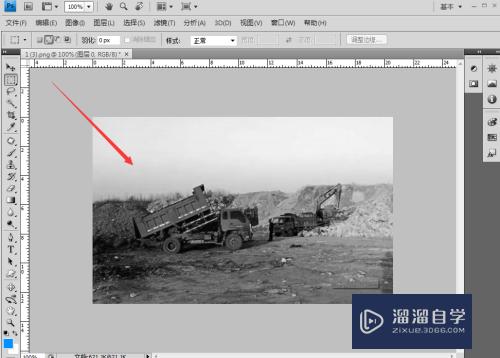
工具/软件
硬件型号:华硕无畏15
系统版本:Windows7
所需软件:PS CS4
方法/步骤
第1步
我们打开ps后,找到工具栏中的文件--打开!选择一张彩色图片。如下图
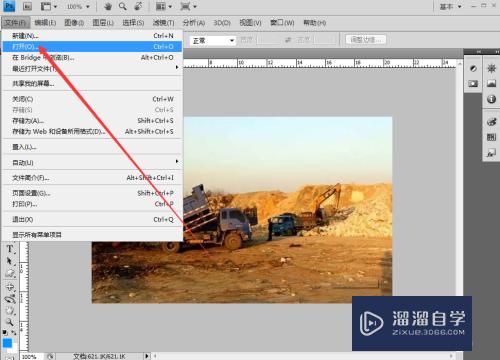
第2步
我们打开图片,如下图
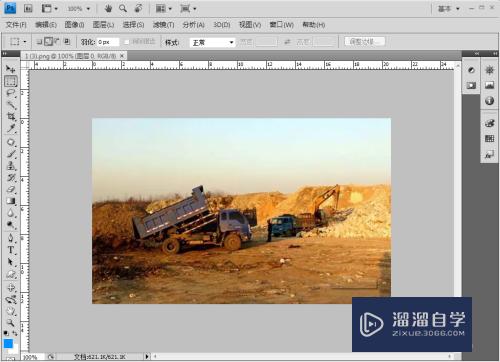
第3步
我们找到工具栏中的图像设置。如下图
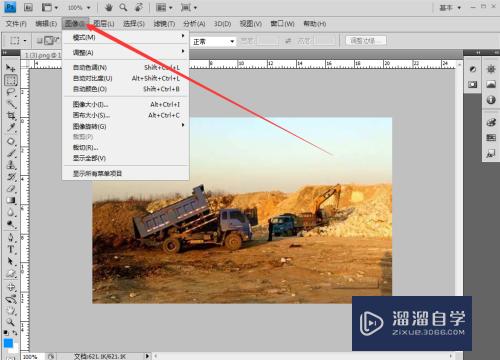
第4步
我们在工具栏中的图像设置下,找到调整,如下图
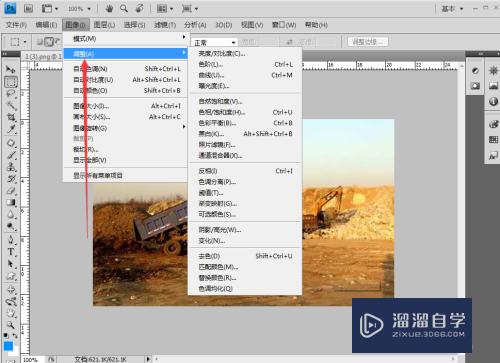
第5步
我们找到黑白色设置,并点击。如下图
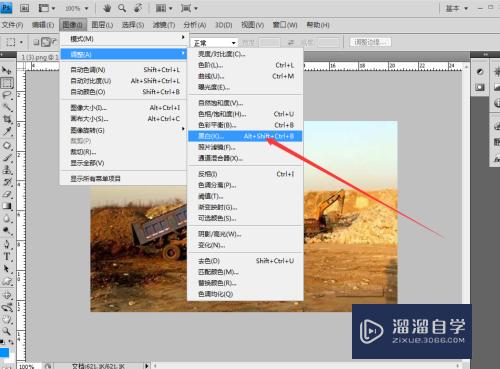
第6步
我们可以随意拖动数值变化,来观察图片的色彩变化,直到满足自己要求。如下图
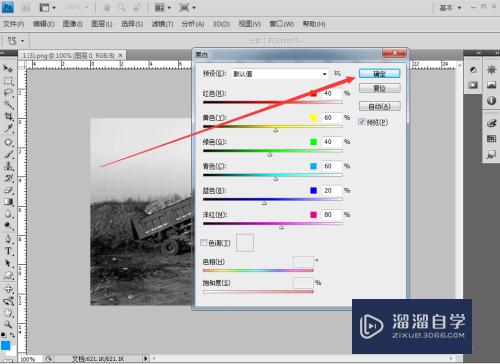
第7步
点击确定后,图像轻松的从彩色变为了黑白色。如下图
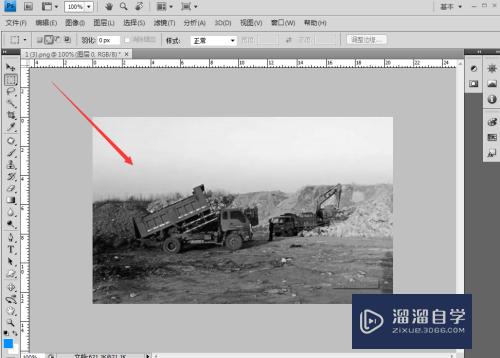
注意/提示
好了,以上就是“怎么用PS把彩色图片调整为黑白图片?”这篇文章全部内容了,小编已经全部分享给大家了,还不会的小伙伴们多看几次哦!最后,希望小编今天分享的文章能帮助到各位小伙伴,喜欢的朋友记得点赞或者转发哦!
相关文章
距结束 05 天 01 : 53 : 35
距结束 00 天 13 : 53 : 35
首页








